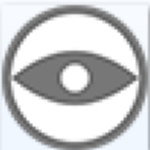
电子教室控制系统是一款功能强大的教室控制软件。电子教室控制系统最新版也叫做Veyon,主要是针对于教师用户所打造的,在这里你可以随时都能查看计算机实验室发生的情况并进行截取屏幕截图,而且还能进行远程控制,十分方便。
在电子教室控制系统免费版中,你可以在这里直接将自己的屏幕分享给所有学生,发送文本消息,轻松的观察到每一位学生的电脑状况。完美的辅助课堂教学,而且还有详细的新手教学,帮助你轻松的上手。
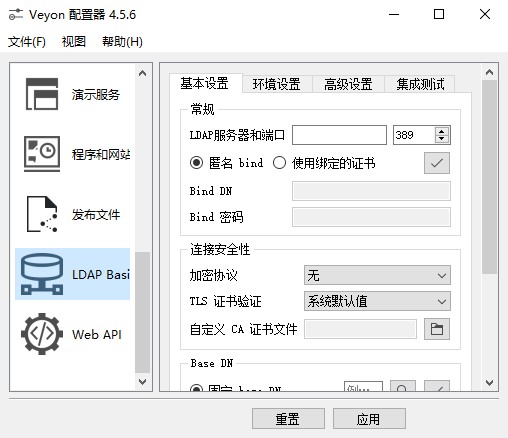
1、监视一个或多个位置或教室中的所有计算机。
2、远程访问:查看或控制计算机以监视和支持用户。
3、演示:实时播放老师的屏幕(全屏/窗口)
4、屏幕锁定:请注意当前重要的事情。
5、交流:向学生发送短信。
6、开始和结束课程:一次登录和注销用户。
7、屏幕截图:记录学习进度和文档侵权。
8、程序和网站:启动程序并远程打开网站URL。
9、教材:轻松分发和打开文档,图像和视频。
10、管理:打开/关闭电源并远程重新启动计算机。
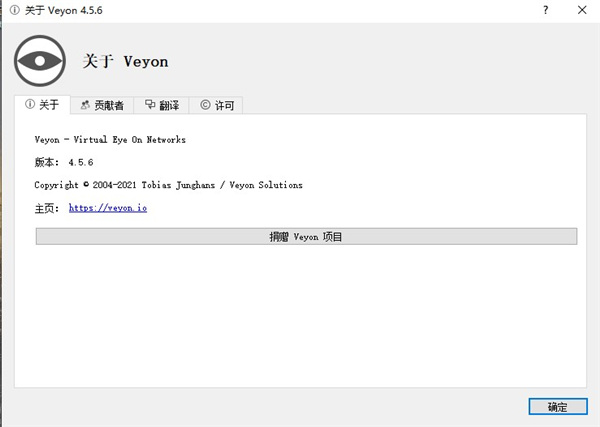
1、学生的监控和屏幕播放
Veyon中文版使您可以立即连接到学生的计算机以帮助和帮助他们,或者只是回顾他们的工作。首先,您需要登录才能获得教师/管理员权限。作为管理员,要访问您的计算机,您需要设置由密码和用户名组成的凭据。其次,要访问学生的PC,必须插入他们的主机名或IP地址。
有时,仅一对一地解释概念并重复同一件事可能会毫无用处。 Veyon 还允许您向所有学生实时进行屏幕广播,因此您可以解释所有需要涵盖的重要主题。使用“屏幕锁定”,您可以将注意力吸引到最重要的方面。此外,您可以记录学习过程或借助“屏幕截图”功能获得反馈。
2、行政级别的完整培训经验
Veyon 是一个有趣而复杂的程序。它提供了许多选择,可以使教学经验和课堂管理尽可能轻松,不受干扰。由于具有高级管理选项,您可以在一处监视所有学生的计算机。另外,您可以使用遥控器选项打开,关闭或重新启动学生的计算机。
作为老师,进行口头和书面交流非常重要。 Veyon 允许您同时进行。除了实际的在线教学,您还可以直接在学生的计算机上非常轻松地分发材料,打开的文档,图像和培训视频。除此之外,您还可以在其PC上运行程序并远程打开网站URL。最后但并非最不重要的一点是,您可以直接向您的图钉发送消息。
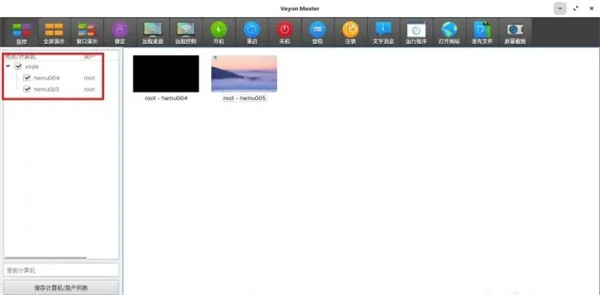
1、修改为汉化版本,汉化程度为99%,更符合国人使用。
2、有的功能都可以免费使用,非常方便。
1、在本站下载解压电子教室控制系统安装包,点击“veyon-4.5.2.0-win64-setup.exe”运行
2、进入安装向导,点击下一步继续安装
3、点击我接受,同意电子教室控制系统许可证协议,继续安装
4、选择安装路径,点击下一步继续安装
5、选择自己想要的组件,根据自己需求,点击安装;
6、安装过程需要一会,请耐心等待
7、点击完成即可退出安装向导完成安装
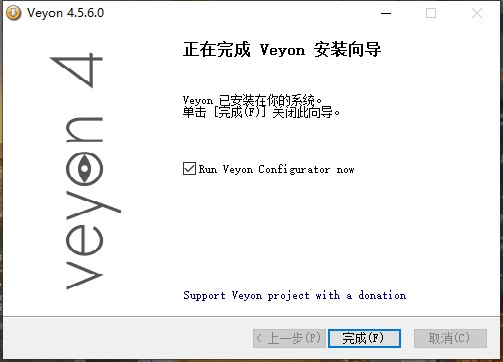
打开Veyon,然后输入密码,首先配置教师端和学生端相同内容:
更改常规项:
将验证方法改为密钥验证
接下来配置服务项:
更改VNC服务为内置VNC服务,并且开启服务。
然后确认访问控制项:
确保访问控制为允许任何方式通过验证的用户访问,然后点击下方Apply,应用我们这些设置
下面为教师端配置:
这时,我们需要创建一个连接密钥,点击验证密钥来进行设置:
然后点击右侧的创建密钥对
输入一个密钥名字:
然后点击设置访问组,选择当前系统用户为访问组用户:
接下来,导出我们设置好的密钥,注意是公钥(public key):
保存公钥
最后,配置地址和计算机项:
新增一个地点,在新增的地点中,加入要控制的计算机的IP地址。设置学生IP
到此,教师端配置就完成了。
学生端配置同样简单。
接着上边确认完访问后,点击验证密钥,点击导入密钥,导入教师机导出的公钥即可。注意:密钥需保存在本地,建议从教师机复制到学生机本地存储
大功告成,打开教师端,将学生添加进来,查看所有学生机是否可以控制。
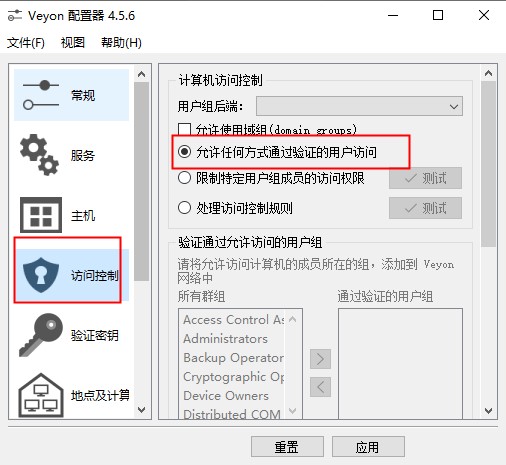
1、查看计算机实验室中发生的情况并截取屏幕截图。
2、远程控制计算机用来支持和帮助学生。
3、将老师的屏幕分享给所有学生。
4、锁定工作站,让学生的注意力放在老师身上。
5、发送文本消息给学生。
6、远程的开关机。
7、远程注销并执行任意脚本和命令。

168.49MB|行业软件

115.08MB|行业软件

38.68MB|行业软件

8.51 MB|行业软件

219.1 MB|行业软件

227.4 MB|行业软件
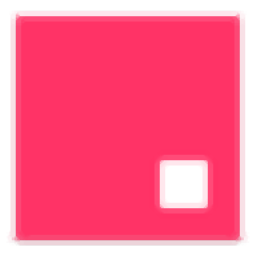
87.5 MB|行业软件

3.30MB|行业软件
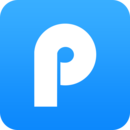
3.28MB|行业软件

3.50MB|行业软件
对于您的问题快深感抱歉,非常感谢您的举报反馈,小编一定会及时处理该问题,同时希望能尽可能的填写全面,方便小编检查具体的问题所在,及时处理,再次感谢!